相信很多人都知道,我们在使用win7电脑的时候,经常遇到这样一个问题,就是C盘容易爆满,然后对自己的操作有一定影响,遇到这样的情况应该很烦恼吧。对于这样的情况,有可能是因为我们......
2024-02-03 202 c盘满了清理
win10系统电脑是大家目前最常使用的系统版本,相比起win8更简洁易操作,也更受大家的欢迎。平常使用电脑的时候,我们会在个性化设置里更换我们自己喜欢的壁纸和桌面设置,但是有时候看电脑屏幕的时候,发现字体太小了却不知道如何设置。而且有人觉得屏幕字体小可以装得多,更方便阅读,有的人觉得屏幕字体过小会让眼睛阅读时产生疲劳,不过大家都可以根据自己的习惯,在电脑的显示设置操作,选择适合自己的字体大小,下面小编就来给大家分享具体的操作步骤吧,有需要的可以按照下方操作方法进行操作。
1、首先打开win10电脑,移动鼠标到电脑桌面空白处,点击鼠标右键,弹出菜单栏中选择“显示设置”。
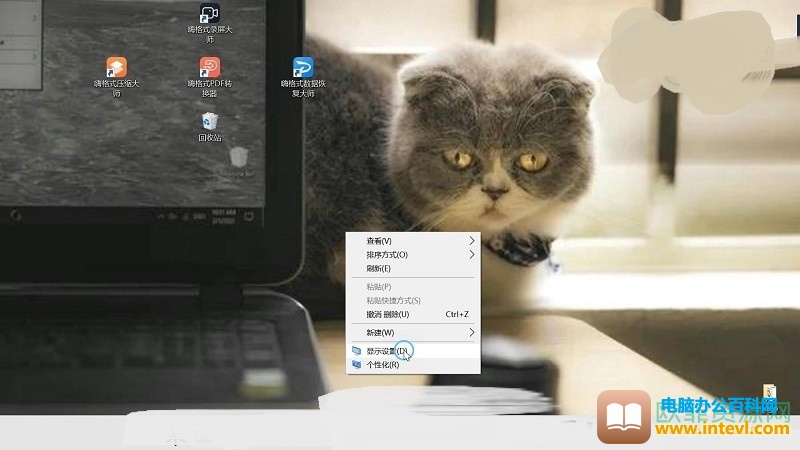
2、在显示设置页面找到“缩放与布局”,点击“更改文件、应用等项目的大小”下面的选项框,将数值缩放到更大。
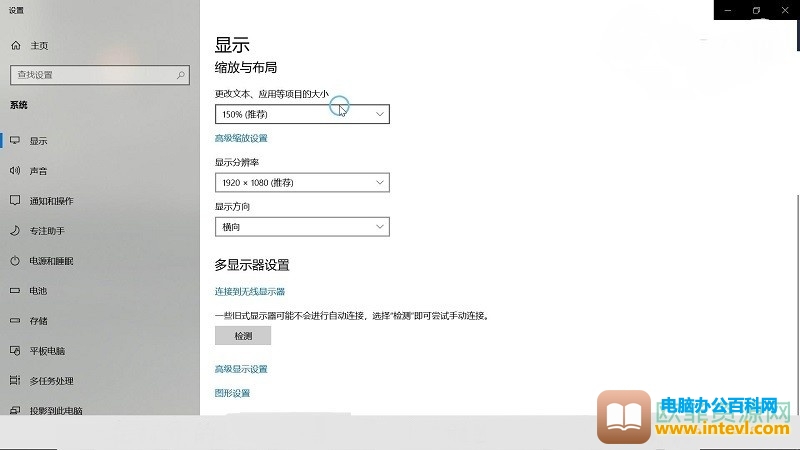
3、或者在“高级缩放设置”里,调整数值大小。
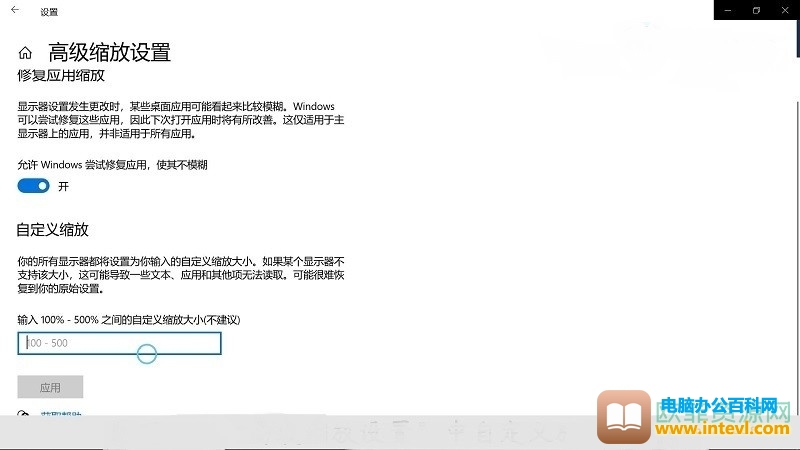
以上就是在win10电脑上调节屏幕字体大小的操作了,字体太大可以进行缩小,而字体过小就可以调整大,根据自己的需要将字体进行缩放,按照小编以上的方法和教程就能够轻松调整电脑桌面文字大小了。
标签: win10电脑桌面字体大小调整
相关文章
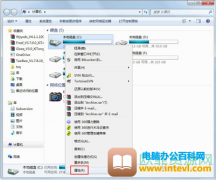
相信很多人都知道,我们在使用win7电脑的时候,经常遇到这样一个问题,就是C盘容易爆满,然后对自己的操作有一定影响,遇到这样的情况应该很烦恼吧。对于这样的情况,有可能是因为我们......
2024-02-03 202 c盘满了清理
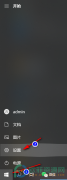
我们在使用电脑时有时不仅仅用于办公,还会给家人或者孩子使用,为了保障孩子上网的安全,避免垃圾网页的出现,我们可以在电脑中设置安全搜索等级为严格,有些朋友可能不清楚该怎么......
2024-02-12 200 win10系统设置安全搜索等级
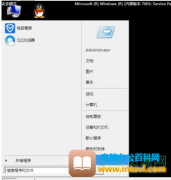
电脑的安全模式可以对我们的电脑起到一个保护作用,比如电脑出现一些故障、病毒入侵等进不了系统的情况,都可以在安全模式下进行解决。但是有一些用户在使用win7系统的过程中,可能不......
2024-02-03 200 电脑解除安全模式

原版操作系统 优点: 1.没有捆绑乱七八糟的第三方软件 2.稳定性好 缺点: 要安装驱动,尤其是网卡驱动,否则上不了网 收费,不同的版本,几百元到几千元不等 要激活,目的是防止盗版。......
2023-04-29 204 windows原版系统
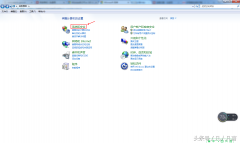
简介:windows防火墙是组织黑客和恶意软件侵犯操作系统的一道防线,默认为开启状态。 步骤: 1.打开控制面板 2.点击【系统与安全】 3.点击【windows防火墙】 如图:使用windows防火墙来保护你的......
2023-05-04 202 windows防火墙 查看windows防火墙